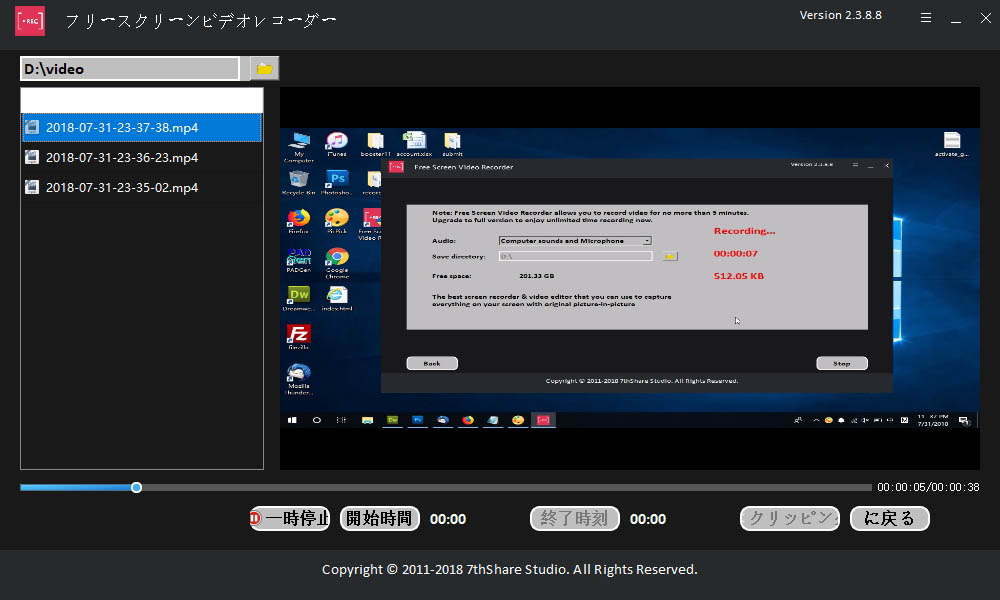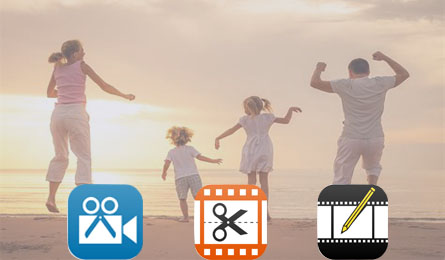
まずコンピュータに7thShareスクリーンレコーダーをダウンロードしてインストールしてください。。
お使いのコンピュータでこのビデオレコーディングソフトウェアを起動し、 "REC"ボタンをクリックして次のステップに進みます。
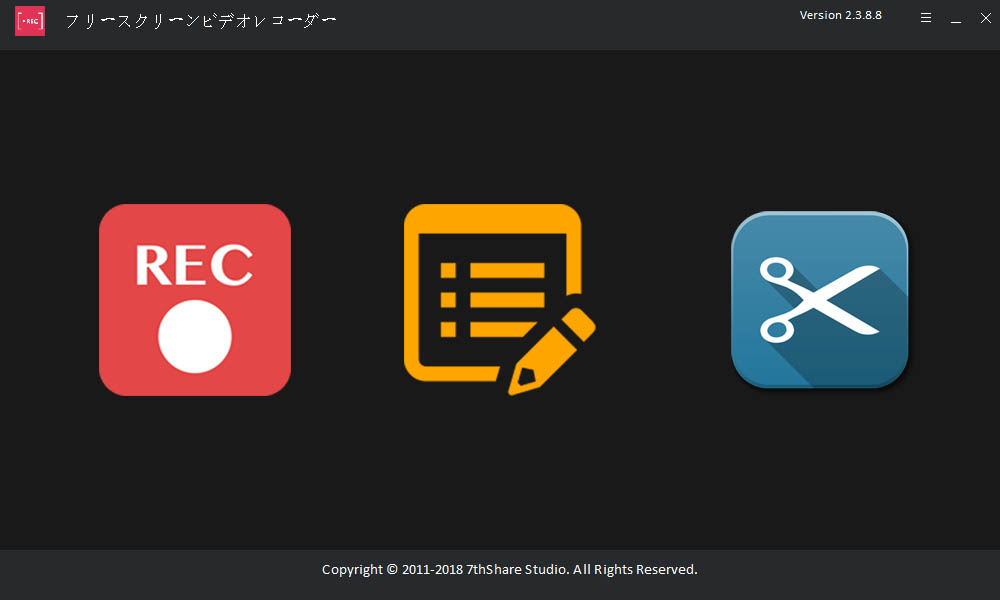
コンピュータサウンドとマイク:このオーディオコレクターは、MVのオーディオトラック、インストラクションビデオの音声など、あらゆるオンラインオーディオを保存できます。
コンピュータサウンド:システムオーディオからストリーミングオーディオを録音して、元の音質を完全に引き出します。
マイク:マイクの音声を選択し、コンピュータの音声をオフにして、ビデオのプレゼンテーションに音声による指示を追加します。
なし:録画したビデオファイルに音声がありません。
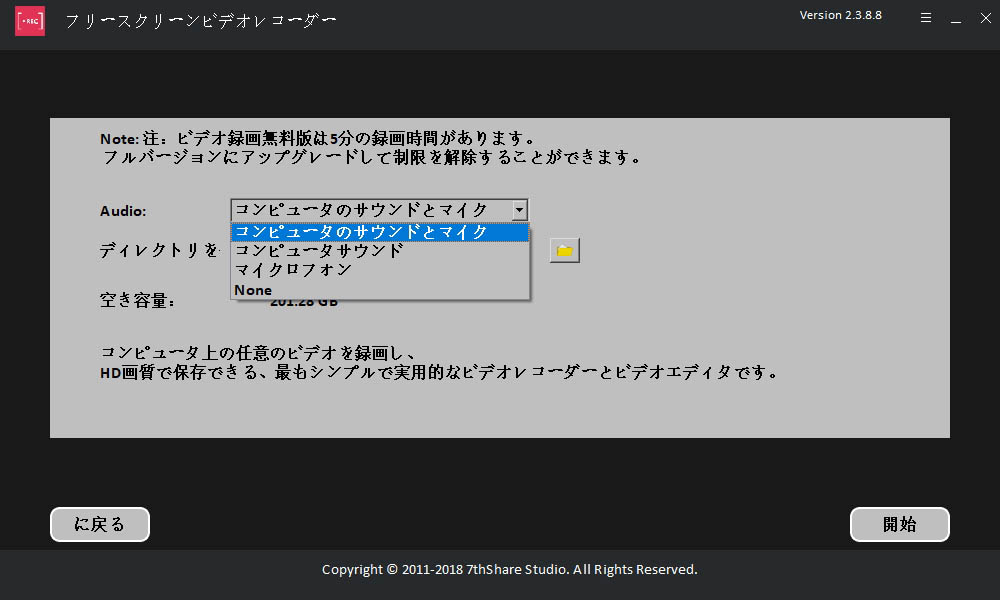
録画が完了したら、戻るボタンをクリックして録画したビデオクリップを選択し、+ボタンをクリックして右側のリストを移動します。複数のファイルを1つにマージするには、[マージ]をクリックします。
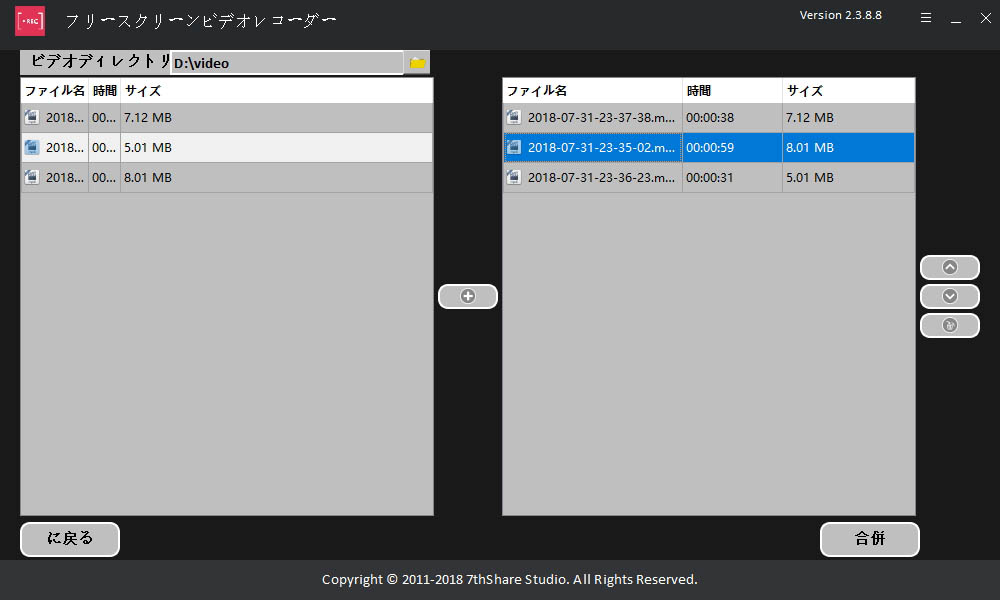
この無料のスクリーンレコーダーはまた、あなたは開始時刻と終了時刻を設定することにより、そして一つに複数のビデオファイルを記録の完了時にお気に入りのビデオクリップをトリミングすることができます。